HDSD TerraMaster
Lưu trữ đám mây cá nhân thiết lập trên TNAS
Bạn có thể sử dụng TNAS làm máy chủ lưu trữ đám mây để xây dựng nên một kho lưu trữ của riêng mình. Nhờ đó việc truy cập dữ liệu dễ dàng hơn mọi lúc, mọi nơi qua Internet bằng nhiều loại thiết bị. Với những tính năng đa dạng của mình, thiết bị này đáp ứng được mọi nhu cầu của khách hàng.
1. Tại sao nên sử dụng giải pháp lưu trữ đám mây

-
Sử dụng lưu trữ đám mây thay vì lưu trữ cục bộ
Tất nhiên, đối với những người không tin tưởng giải pháp đám mây, họ có thể lựa chọn giải pháp cục bộ. Nghĩa là toàn bộ dữ liệu sẽ được lưu trữ tại ổ cứng ngoài hay trong máy tính. Ưu điểm của phương pháp này là bạn sẽ không cần phải lo lắng về nguy cơ mất an toàn bảo mật (phần lớn là như thế). Thêm vào đó, bạn cũng không cần phải bỏ ra quá nhiều chi phí để để lưu trữ dữ liệu ngoài việc mua một ổ cứng.
-
Nhược điểm của lưu trữ cục bộ
Thế nhưng, việc này không phải lúc nào cũng mang đến nhiều lợi ích. Có một số nhược điểm mà chúng ta dễ dàng thấy được tại phương pháp lưu trữ này. Nếu bạn không có một bản sao lưu tốt, dữ liệu của bạn sẽ luôn ở trong tình trạng rủi ro, có thể bị mất bất kỳ lúc nào.
Tiếp theo đó, bạn sẽ gặp phải tương đối nhiều khó chịu và bực bội khi không thể truy cập dữ liệu ở thiết bị nào khác ngoại trừ máy tính của bạn. Trong trường hợp máy tính gặp phải trục trặc, hoặc bạn cần làm việc từ xa, đây thực sự là một điều phiến toái. Bởi nó sẽ làm gián đoán mọi công việc.
Một trong những lý do nhiều người không muốn sử dụng đám mây là bởi dữ liệu quan trọng sẽ không được bảo mật tốt. Vậy làm sao để lưu trữ dữ liệu đám mây linh hoạt nhưng vẫn đảm bảo được tính an toàn cao. Câu trả lời cho vấn đề này là thiết lập lưu trữ đám mây cá nhân tại TNAS. Khi đó, bạn sẽ nhận được những lợi ích to lớn từ lưu trữ đám mây, đồng thời vẫn nhận được tính bảo mật cao của lưu trữ cục bộ.
-
Nhược điểm của phương pháp lưu trữ khác
Mặc dù chi phí ban đầu của việc thiết lập lưu trữ đám mây cá nhân có thể cao, nhưng điều này hoàn toàn hợp lý về lâu dài. Nếu bạn sử dụng phương pháp lưu trữ trên Google Drive, One Drive hay DropBox, về lâu dài bạn sẽ phải bỏ ra một chi phí khổng lồ. Với Google Drive, bạn sẽ nhận được miễn phí 15 GB ngay khi tham gia. Để nhận thêm 1 TB, bạn phải sử dụng nhiều cách khác nhau ( như việc trở thành thành viên của chương trình Local Guides) hoặc đồng ý trả thêm tiền. Để nâng cấp lên 10TB, bạn cần chi 99 đô mỗi tháng. Với OneDrive, để có được tới 10 TB, bạn phải trả một khoản tiền khổng lồ 360 đô la mỗi tháng! Với Dropbox, bạn chỉ có thể nhận tối đa 1 TB với tài khoản Pro.
Như vậy, không có lý do gì mà bạn không sử dụng lưu trữ cá nhân trên TNAS.
2. Những ưu điểm của lưu trữ đám mây cá nhân trên TNAS

– Lưu trữ, chia sẻ và đồng bộ dữ liệu dễ dàng và thuận tiện từ mọi thiết bị có kết nối internet.
– Sử dụng phần cứng riêng biệt, với giá vô cùng cạnh tranh.
– Chủ động hoàn toàn việc nâng cấp phần cứng để hỗ trợ các yêu cầu đặc thù
– Tăng cường bảo mật dữ liệu an toàn với Next- Generation File System.
– Dễ dàng làm việc với các thành viên trong công ty.
– Giao diện thân thiện, dễ dàng quản lý từ xa.
3. Thiết lập qua TNAS.online
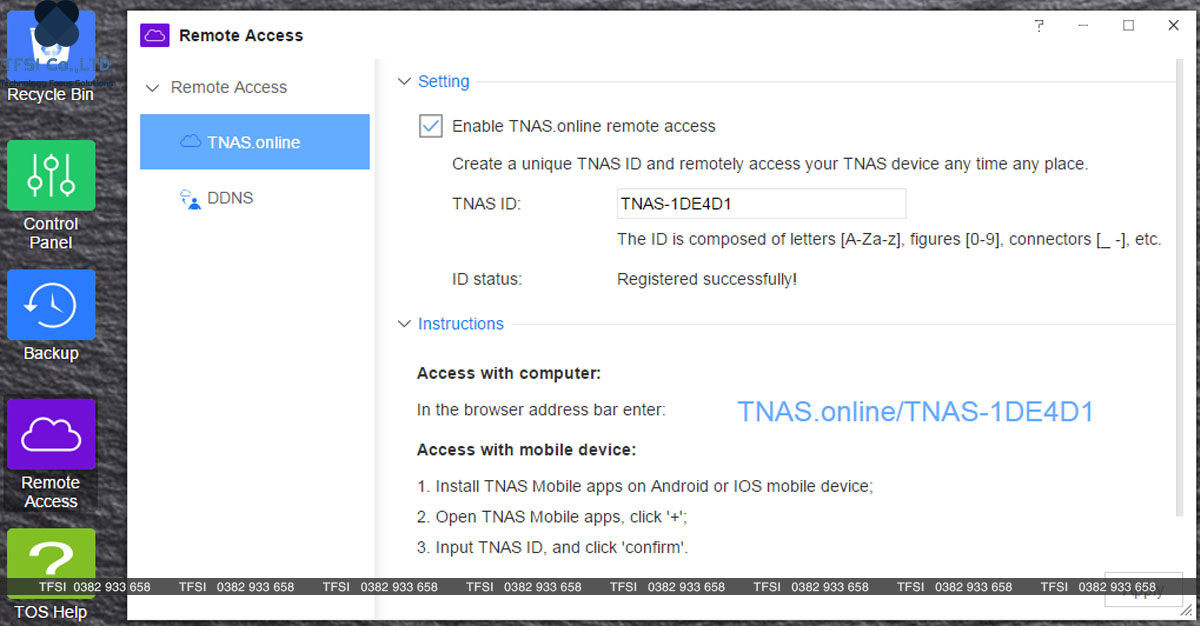
TNAS.online là một nền tảng truy cập từ xa dành riêng cho các thiết bị TNAS. Vai trò của TNAS.online là xây dựng cầu nối để kết nối các thiết bị TNAS với Internet, và gán một ID duy nhất cho mọi thiết bị TNAS. Bạn có thể truy cập các tệp được lưu trữ trên thiết bị TNAS của mình mọi lúc, mọi nơi qua Internet. Bằng cách này, TNAS của bạn có thể hoạt động như một máy chủ lưu trữ đám mây.
Các bước để cấu hình TNAS.online:
Bước 1: Truy cập TOS Desktop> Remote Access> TNAS.online và nhấp vào “Enable TNAS.online remote access” từ menu.
Bước 2: Đặt một ID TNAS và nhấp vào Apply. Xin lưu ý rằng ID TNAS không được trùng lặp, dễ nhớ (ví dụ: johnNAS).
Bước 3: Hãy trải nghiệm lưu trữ đám mây riêng của chính bạn.
Nếu bạn cần truy cập TNAS từ xa, hãy nhập ID: tnas.online/TNAS vào thanh địa chỉ trình duyệt của máy tính (ví dụ: tnas.online/johnNAS). Nếu bạn cần sử dụng thiết bị di động để truy cập TNAS từ xa, vui lòng cài đặt ứng dụng di động TNAS trên thiết bị di động của bạn.
Để biết thêm thông tin về cách sử dụng TNAS.online, vui lòng truy cập Remote Access> TNAS.online trong TOS Help.

